
Peter Holmes
0
4945
304
Vraćanje sustava je značajka sustava Windows koja omogućuje da se vaše računalo vrati u ranije stanje. Što trebate znati o vraćanju sustava Windows Što trebate znati o vraćanju sustava u Windows Zamislite problem u kojem biste se mogli naći ako vaš sustav ne uspije! Značajka vraćanja sustava u Windows mogla bi spremiti vašu stražnjicu. Ovaj članak objašnjava kako stvoriti i koristiti Windows točke vraćanja. , Ovo može biti pravi spasilački život - sve dok djeluje.
Ako Vraćanje sustava odluči da ne surađuje, to može dodati dodatni sloj frustracije vašim postojećim problemima. Na njegovu izvedbu mogu utjecati mnogi različiti čimbenici, ali ovi bi vam pokazatelji trebali pomoći u korijenu problema.
1. Ručno stvorite točku vraćanja sustava
Vaš prvi poziv za pozive tijekom nepravilnosti u vraćanju sustava trebao bi biti ručno stvaranje točke vraćanja sustava. Iako to vjerojatno neće riješiti problem izravno, možda će vam se prikazati poruka o pogrešci koja olakšava dijagnozu što nije u redu.
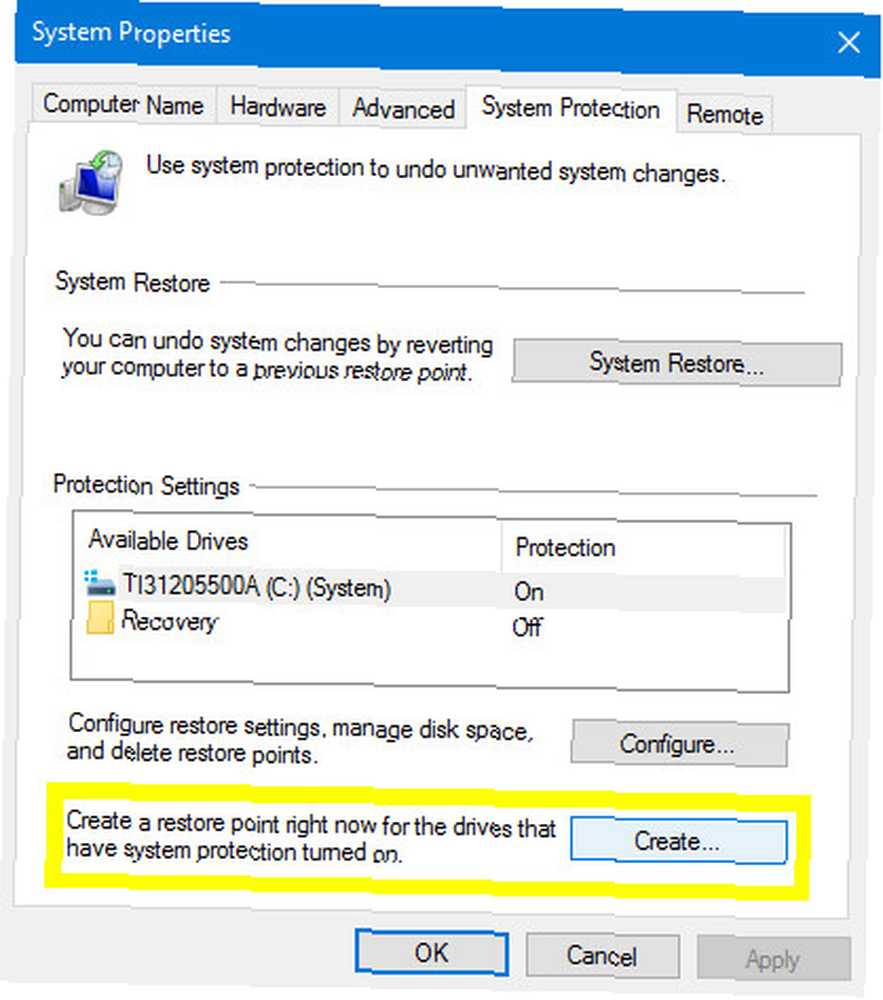
Za početak upišite Točka vraćanja u traku za pretraživanje i kliknite na rezultat s naslovom Stvorite točku vraćanja. Kliknite gumb s oznakom Stvoriti i odaberite ime, a zatim pričekajte da se postupak dovrši i provjerite pojavljuje li se poruka o pogrešci.
2. Provjerite je li vraćanje sustava aktivno na sve sveske
Vraćanje sustava jednostavno se ne može aktivirati na vašem računalu. Ovo je posebno relevantno ako koristite više od jednog pogona ili ste nedavno promijenili pohranu sustava s jedne na drugu, kako smanjiti i povećati volumen ili particije u sustavu Windows 7 Kako smanjiti i proširiti sveske ili particije u sustavu Windows 7 u sustavu Windows 7 i Windows Vista, mijenjanje veličine volumena ili ponovno particioniranje tvrdog diska postalo je puno lakše nego u prethodnim verzijama sustava Windows. No, još uvijek ćete potražiti nekoliko zamki ... jer se pogoni mogu pojedinačno uključiti i isključiti.
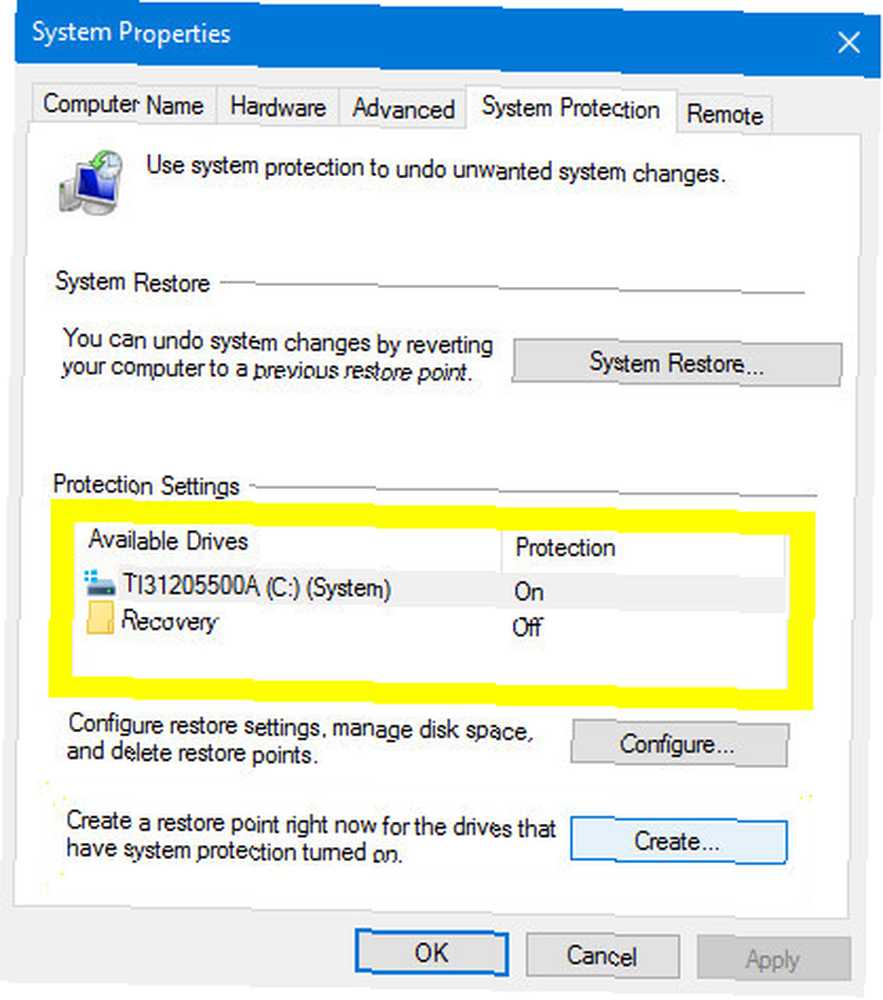
Tip Točka vraćanja u traku za pretraživanje i kliknite na Stvorite točku vraćanja. Vidjet ćete dostupne pogone u podnaslovu Postavke zaštite, pored stupca u kojem se navodi jesu li zaštićeni ili ne. Da biste promijenili ovu postavku, kliknite željeni pogon da biste ga istaknuli, a zatim kliknite na Konfigurirati. Prekidač za radio će vam omogućiti da uključite ili isključite zaštitu vraćanja sustava.
Kao i kod gotovo svih drugih tehničkih problema, isključivanje i ponovno pokretanje sustava dobro je pokušati.
3. Onemogućite antivirusni softver
Korištenje pouzdanog dijela antivirusnog softvera. 3 Stvari se vaš antivirus ne brine za 3 stvari. Vaš antivirusni program ne vodi računa o antivirusnom softveru treba biti instaliran na svako računalo, ali za što se to ne brine? Koji bi aspekti vašeg antivirusa mogli izložiti vas ili vašu tvrtku, čak i kada ste instalirali i ažurirali? odličan je način da svoj sustav zaštitite od zlonamjernog softvera i drugih nepoželjnih instalacija, ali ponekad ova vrsta uslužnog programa može stvoriti probleme za druge zadatke. Ako se suočite s poteškoćama u vraćanju sustava, nakratko onemogućite svoj antivirusni softver rano tijekom rješavanja problema - to može ispraviti.
4. Provjerite raspoređivanje prostora na disku
Bodovi za vraćanje neće uspjeti ako nema dovoljno prostora Uštedite tone prostora na disku u sustavu Windows 10 Pomoću ovog kratkog savjeta Spremanje tona prostora na disku u sustavu Windows 10 Pomoću ovog kratkog savjeta Onemogućavanje ove posebne značajke u sustavu Windows moglo bi odmah osloboditi gigabajte prostora na disku. , izdvojeno za njihovo skladištenje. Da biste vidjeli koliko prostora ste dodijelili ovom zadatku, unesite Točka vraćanja u traku za pretraživanje i otvorite unos pod naslovom Stvorite točku vraćanja.
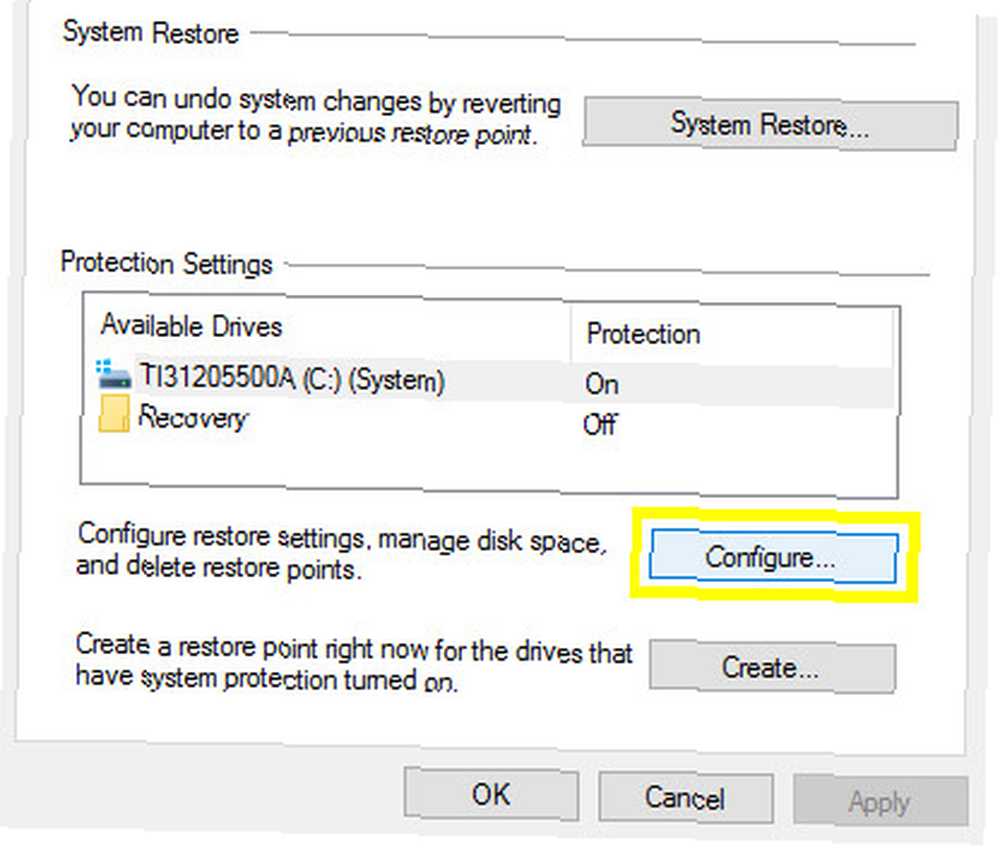
Kliknite gumb Konfiguriraj i moći ćete ga podešavati Upotreba prostora na disku. Pokušajte pomoću klizača povećati dodijeljeni prostor, a zatim stvorite novu točku vraćanja da biste vidjeli je li imao željeni učinak.
5. Potvrdite da se osnovne usluge pokreću
Vraćanje sustava oslanja se na nekoliko različitih usluga koje rade svoj posao; bez njih ne može funkcionirati. Srećom, vrlo je lako provjeriti jesu li aktivni tipkanjem ili ne usluge u traku za pretraživanje i otvaranje aplikacije.
Prikazat će vam se dugački popis svih usluga koje su učitane na vaše računalo, ali tražite samo tri:
- Usluga davatelja kopiranja softvera tvrtke Microsoft Software
- Planer zadataka
- Kopija sjena volumena
Obavezno Ime stupac je sortiran abecednim redom, a zatim prođite kroz popis da biste pronašli ove tri usluge. Morate potvrditi da su svi Trčanje i postavljeni su na Automatski u Vrsta pokretanja kolona.
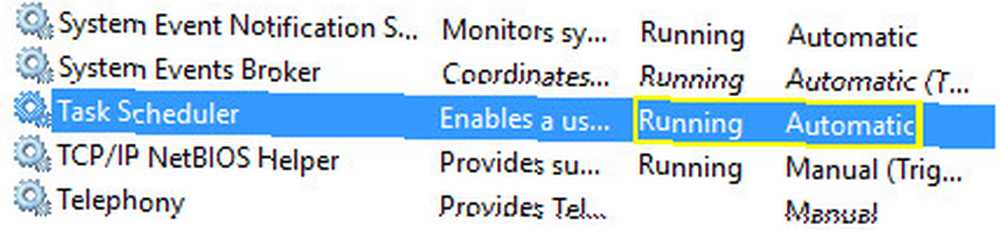
6. Pokrenite Check Disk putem naredbenog retka
Check Disk je sistemski alat ugrađen u Windows koji može provjeriti integritet datotečnog sustava i popraviti logičke pogreške. Uslužnom programu se pristupa putem naredbenog retka Vodič za početnike do Windows naredbenog retka Vodič za početnike do naredbenog retka Windows Komandna linija omogućuje vam izravno komuniciranje s računalom i upućuje ga da obavlja različite zadatke. - za neupućene možete to učiniti u sustavu Windows 10 desnim klikom na gumb Pokreni gumb i odabir Naredbeni redak (administrator).
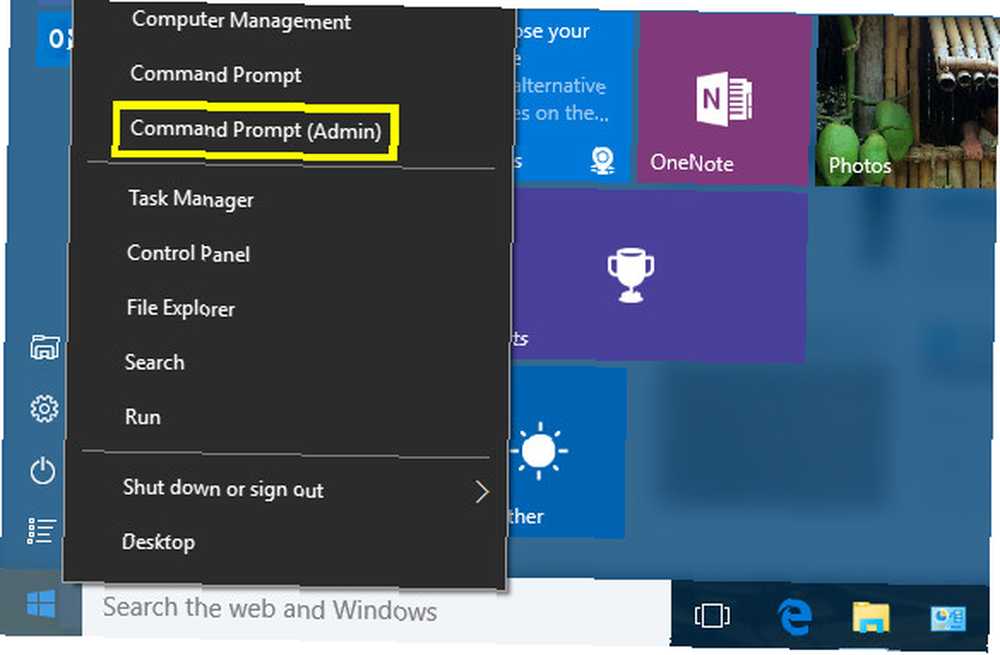
Da biste pokrenuli Check Disk, unesite sljedeću naredbu:
chkdsk / f / r
Također biste mogli isprobati sličan alat za provjeru sistemskih datoteka s ovom naredbom:
sfc / scannow
7. Dizanje u siguran način rada
Problemi koji utječu na vraćanje sustava često se mogu pratiti uslugama i upravljačkim programima iz izvora koji nije Microsoft. Sigurni način vraća sposobnost vašeg računala na gole osnove, što znači da ti procesi neće ometati vaš postupak. I dalje ćete morati pronaći krivca ako želite trajno riješiti problem, ali prelazak u siguran način rada može vam biti koristan zastoj ako se obvezujete..
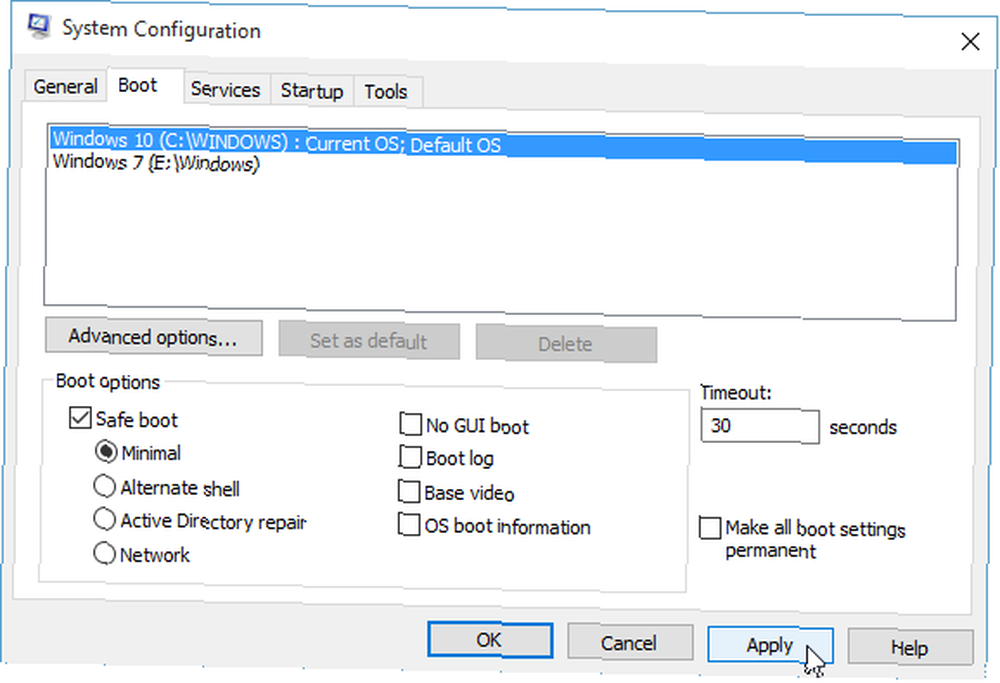
Dizanje sustava u sigurni način rada u sustavu Windows 10 Kako se pokrenuti sustav Windows 10 siguran način rada Kako se pokrenuti sustav Windows 10 Sigurni način rada Sigurnosni način rada je ugrađena značajka za rješavanje problema koja vam omogućuje da popravite probleme u korijenu, bez ometanja nebitnih aplikacija. Sigurnom načinu možete pristupiti na različite načine, čak i ako Windows 10 više nije čizma. , tip msconfig u traku za pretraživanje i otvorite Sistemska konfiguracija. Kreni prema Čizma karticu i označite potvrdni okvir označen Sigurno čizma, s preklopkom za radio postavljenim na minimalan. Zatim pokušajte pokrenuti vraćanje sustava iz sigurnog načina.
8. Pokušajte sa selektivnim pokretanjem
Selektivno pokretanje je sličan alat sigurnom načinu rada, jer smanjuje količinu procesa koji se pokreću na vašem računalu kako bi olakšali dijagnosticiranje problema. Tip Sistemska konfiguracija u okvir za pretraživanje i otvorite gornji rezultat da biste započeli.
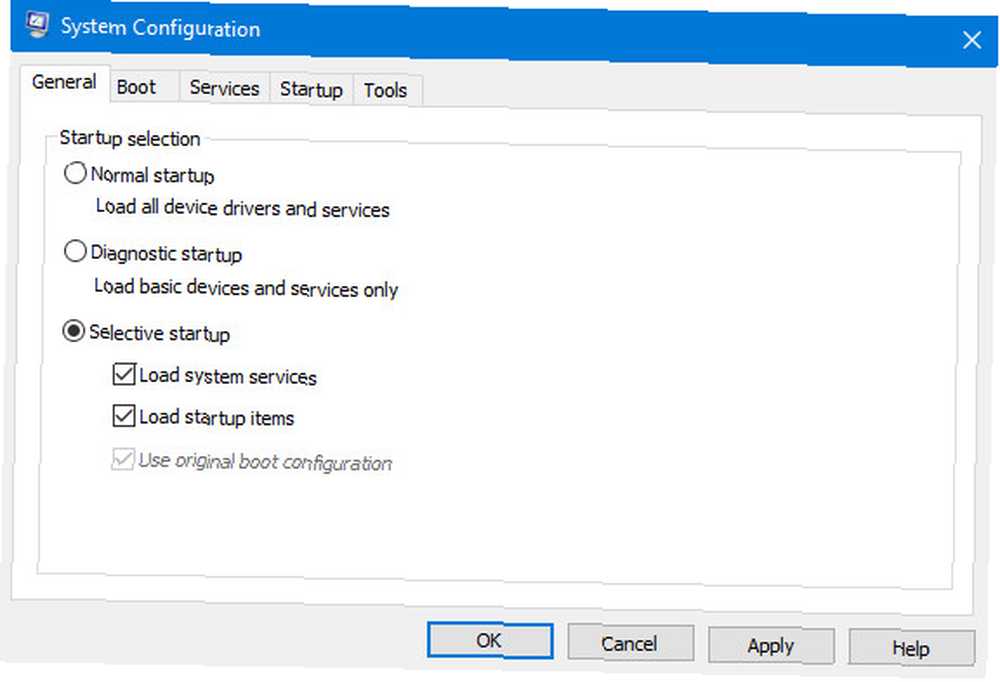
Možete provjeriti i poništiti odabir opcije Usluge opterećenja i Učitajte stavke za pokretanje kutije za prilagođavanje ponašanja vašeg računala pri pokretanju. Za više informacija o korištenju Selektivnog pokretanja u rješavanju problema potražite Microsoftov vodič za postupak.
9. Posavjetujte se s preglednikom događaja
Možda ćete moći pronaći neke tragove o pogreškama koje se odnose na procese obnavljanja sustava tako što ćete uroniti u Preglednik događaja. Potražite uslužni program i otvorite ga da biste započeli - morat ćete ga proširiti Windows zapisi , a zatim kliknite na Prijave.
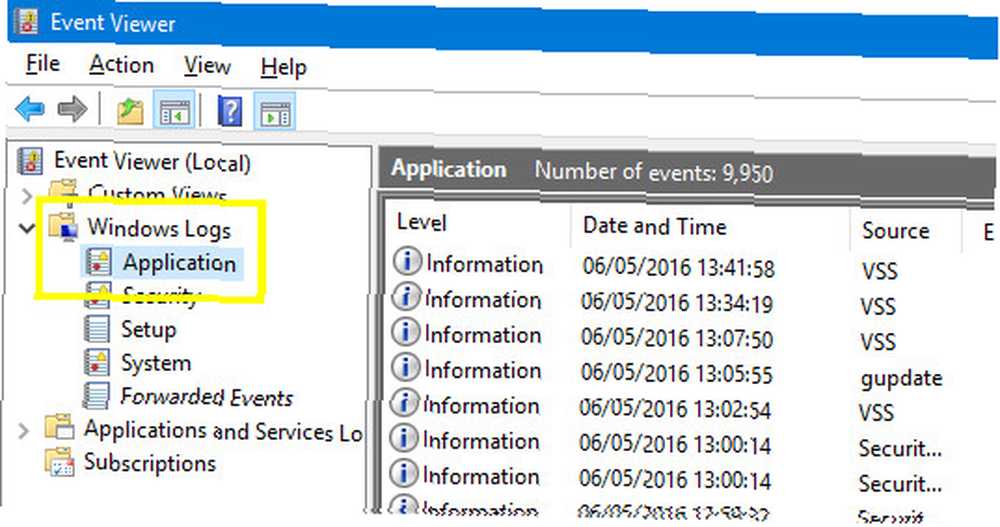
Pomičite se po rezultatima da biste pronašli bilo što greška u nivo kolona. Kliknite na pojedini događaj da biste prikazali njegov opis i provjerite nudi li to neki razlog da je mogao biti povezan s vraćanjem sustava. Možete pretražiti Google 3 Google Search Uskršnja jaja koja niste znali o 3 Google Search Uskršnja jaja o kojima niste znali Evo nekoliko uskršnjih jaja u Googleovoj tražilici za koje možda niste znali. za sve povezane pogreške koje nađete da biste vidjeli koji je najbolji način akcije.
10. Provjerite vrijeme
Koliko god jednostavno zvučalo, sukob sa System Restore mogao bi prouzrokovati nešto tako jednostavno kao što spava vaše računalo kada je planirano stvoriti novu sliku. Vaše se računalo neće moći probuditi da bi obavilo posao - osim ako nemate zgodan alat koji se zove Restore Point Creator.
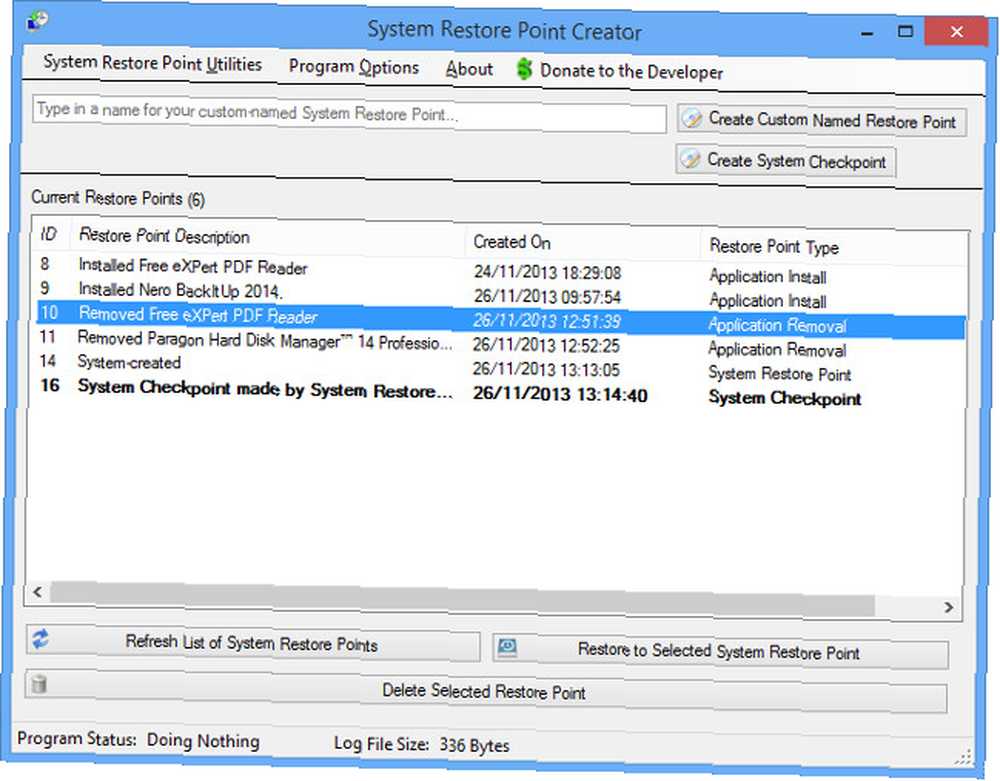
Među nizom drugih prednosti, Restore Point Creator pruža korisnicima mogućnost da zakažu zadatak za budućnost i upute svom sustavu da se probudi u određeno vrijeme. Ova je opcija dostupna ako se pomaknete do Sustav obnavljanja točke vraćanja sustava > Raspored stvaranja bodova za vraćanje sustava a zatim potvrdite potvrdni okvir Probudite se računalo ako sustav spava.
Imajte na umu da Restore Point Creator koristi alatku za planiranje zadataka da bi implementirao ovu značajku 7 Nerdy stvari koje možete automatizirati pomoću programa Windows Task Scheduler 7 Nerdy stvari koje možete automatizirati pomoću Windows Planera zadataka Windows Planer zadataka može automatizirati gotovo sve. Ako se to može dogoditi u naredbenom retku ili Windows skripti, to možete zakazati pomoću Planera zadataka. Dokažimo. , Kao takav, morat ćete provjeriti je li vaše računalo kompatibilno s alatom.
11. Upotrijebite alternativu treće strane
Ako doista ne možete popraviti vraćanje sustava, uvijek možete pokušati s drugim rješenjem. To trenutno neće pomoći nikome usred krize, ali za one čitatelje koji tek postavljaju obranu, rezervni plan mogao bi isplatiti dividende. Deep Freeze je jedan plaćeni program koji ima sličnu ulogu kao Obnavljanje sustava, ali postoje i druge besplatne alternative.
Možete potražiti i ove diskove za spašavanje i vraćanje za vraćanje sustava u sustav Windows 5 najboljih diskova za spašavanje i oporavak za vraćanje sustava u sustav Windows 5 najboljih diskova za spašavanje i oporavak za vraćanje sustava u sustavu Windows Evo najboljih diskova za spašavanje sustava Windows koji će vam pomoći pristupiti vaše računalo za popravak i sigurnosne kopije, čak i kad se ne pokrene. .
12. Posljednje odmaralište
Ako ste isprobali sve drugo, vjerojatno ste spremni pribjeći očajnim mjerama - i najbolje je razmotriti sve svoje mogućnosti. Treba li osvježiti, resetirati, vratiti ili ponovo instalirati Windows? Trebate li osvježiti, resetirati, vratiti ili ponovo instalirati Windows? Jeste li ikada željeli resetirati Windows 7 bez gubitka osobnih podataka? Između resetiranja tvornice i ponovne instalacije bilo je teško. Od Windows-a 8, imamo dvije nove mogućnosti: Refresh i Reset. Koji je u pravu ... prije nego što to učinite.
No u određenom trenutku možda ćete se odlučiti na potpuno resetiranje tvornice Kako tovarnički resetirati Windows 10 ili koristiti System Restore Kako tovarno resetirati Windows 10 ili Use System Restore Saznajte kako Vraćanje sustava i Resetiranje tvornice mogu vam pomoći preživjeti bilo koji Windows 10 katastrofa i oporavak sustava. , Ovo je hrabar potez, jer će vaše računalo vratiti stanje u kakvo je bilo kad ste ga kupili. Obavezno napravite sigurnosnu kopiju svih osobnih podataka koji će vam biti potrebni dok god to možete.
!











